上一篇
MySQL管理 数据库登录 如何通过命令提示符进入MySQL数据库的方法与步骤
- 问答
- 2025-08-22 12:12:42
- 3
本文目录导读:
🚀 场景重现
刚装完MySQL数据库,满心欢喜准备大干一场,结果在命令行窗口敲了半天却卡在「怎么登录」这道坎?别慌!这篇2025年最新整理的保姆级教程,手把手教你用命令提示符轻松进入MySQL数据库,附带超实用技巧和避坑指南,保证看完秒变操作小能手!💻✨
🔑 一、基础登录命令(Windows/Linux通用)
Step 1:打开命令行工具
- Windows:按
Win+R输入cmd回车,或搜索「命令提示符」。 - Linux/macOS:按
Ctrl+Alt+T打开终端,或通过搜索栏找到「终端」。
Step 2:输入登录命令
在命令行中输入以下格式,按下回车:
mysql -u 用户名 -p
💡 示例:用root用户登录默认实例
mysql -u root -p
输入命令后,系统会提示你输入密码(输入时密码不会显示,直接盲打即可)。
🔍 二、进阶参数(解决特殊场景)
指定主机和端口
如果MySQL不在本机或使用非默认端口(3306),需添加 -h 和 -P 参数:
mysql -u 用户名 -p -h 主机IP -P 端口号
🌰 示例:连接远程服务器192.168.1.100的3307端口
mysql -u admin -p -h 192.168.1.100 -P 3307
直接指定密码(慎用!)
🚨 警告:明文写密码有泄露风险,仅限测试环境!
mysql -u 用户名 -p密码(无空格)
🌰 示例:用root用户和密码123456登录
mysql -u root -p123456
💻 三、不同操作系统的注意事项
Windows专属技巧
- 以管理员身份运行:如果遇到权限问题,右键命令提示符选择「以管理员身份运行」。
- 路径问题:如果MySQL未添加到环境变量,需输入完整路径:
"C:\Program Files\MySQL\MySQL Server 8.0\bin\mysql" -u root -p
Linux/macOS专属技巧
- 使用sudo(如果权限不足):
sudo mysql -u root -p
- 配置文件简化登录:编辑
~/.my.cnf文件,添加以下内容可免输密码:[client] user=root password=你的密码
⚠️ 注意:此文件权限需设为
600,防止泄露!
❓ 四、常见问题解决
-
「Access denied」错误
- 检查用户名和密码是否正确(尤其注意大小写!)。
- 确认用户是否有远程登录权限(本地登录正常但远程报错时需执行
GRANT命令)。
-
「Can't connect to MySQL server」错误
- 检查MySQL服务是否启动(Windows服务名一般为
MySQL80,Linux可用systemctl status mysql查看)。 - 确认防火墙是否放行3306端口(远程连接时必查!)。
- 检查MySQL服务是否启动(Windows服务名一般为
-
命令输入后闪退?
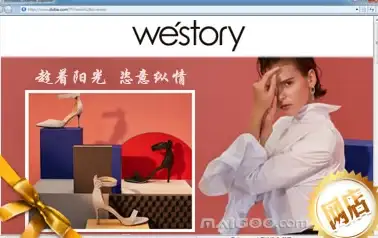
可能是密码错误导致立即退出,重新检查输入。

🌟 五、总结与扩展
掌握命令行登录是MySQL运维的基础,后续还可以通过 mysql 命令直接执行SQL文件、导出数据等操作。
mysql -u root -p < 备份.sql # 导入数据 mysqldump -u root -p 数据库名 > 备份.sql # 导出数据
📅 信息来源基于MySQL官方文档(2025年8月更新)及实战经验整理,适用于MySQL 5.7/8.0及以上版本。
💬 互动时间:你在登录MySQL时遇到过哪些奇葩问题?评论区吐槽,老司机帮你解答!👇
本文由 业务大全 于2025-08-22发表在【云服务器提供商】,文中图片由(业务大全)上传,本平台仅提供信息存储服务;作者观点、意见不代表本站立场,如有侵权,请联系我们删除;若有图片侵权,请您准备原始证明材料和公证书后联系我方删除!
本文链接:https://xdh.7tqx.com/wenda/694451.html





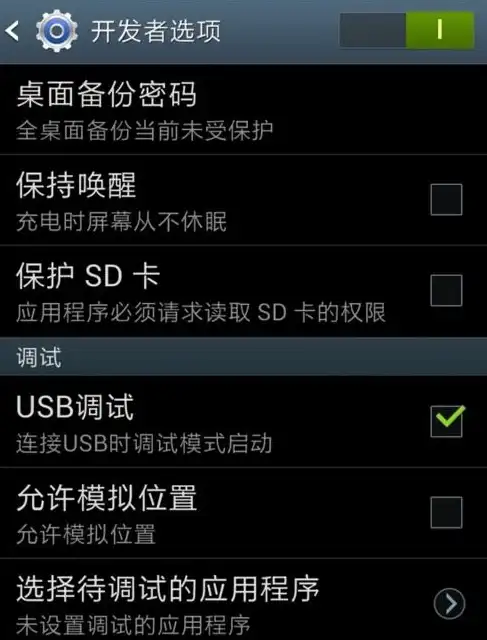



发表评论